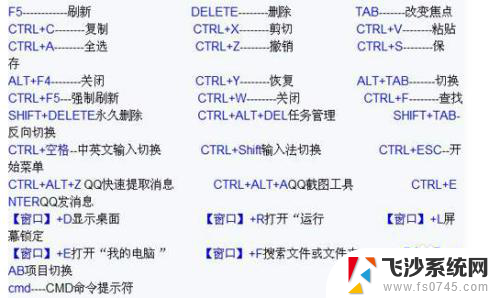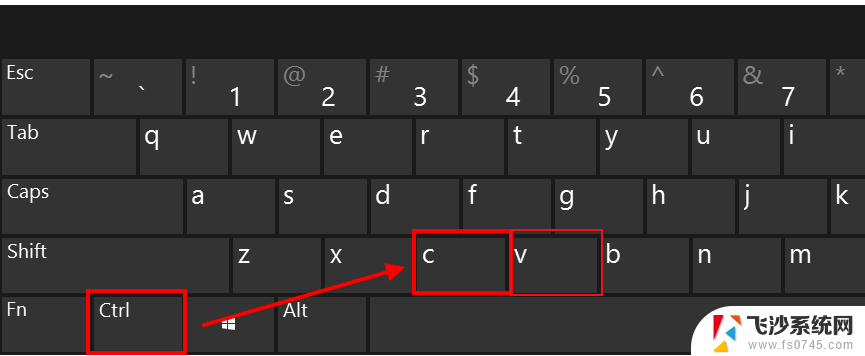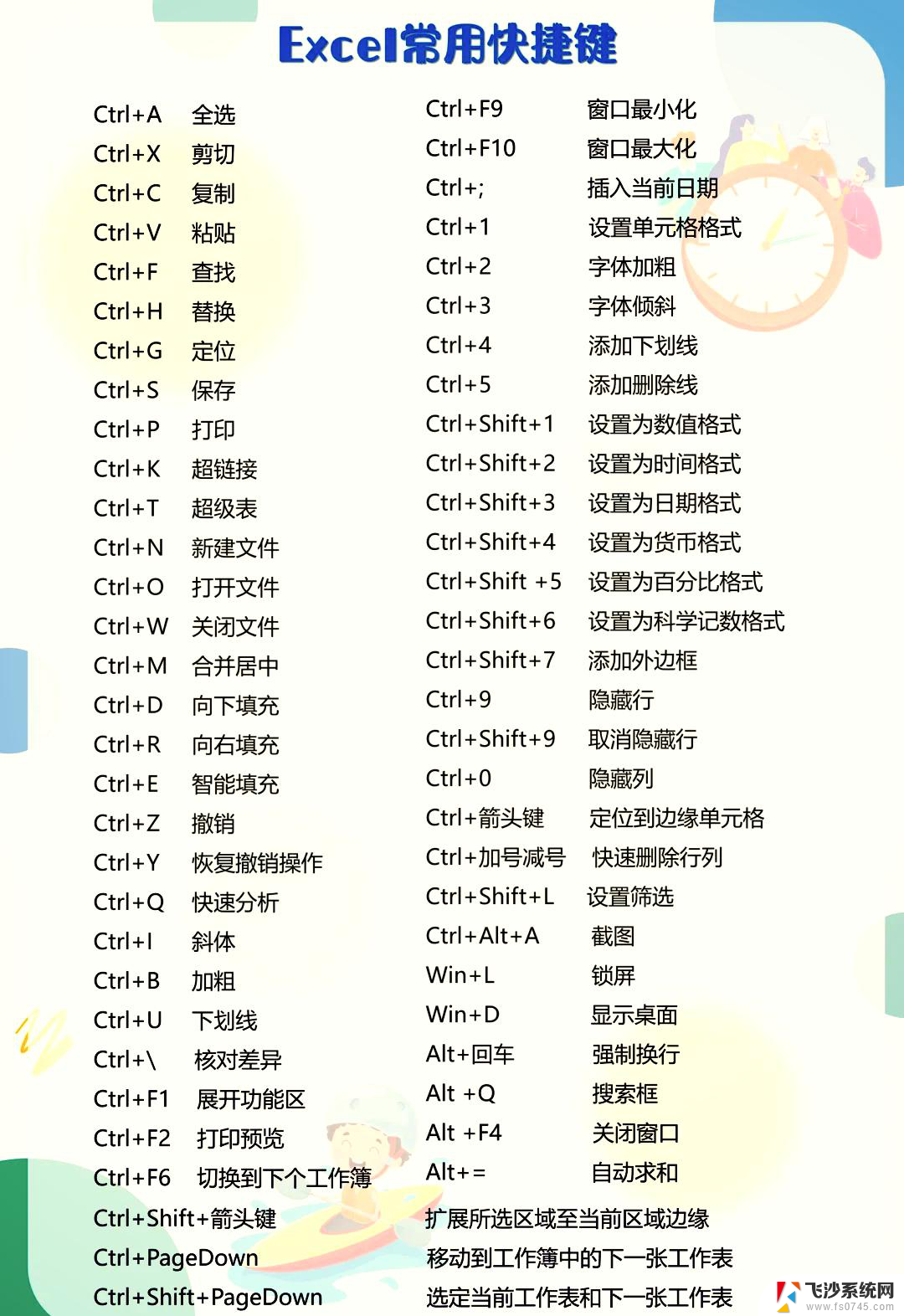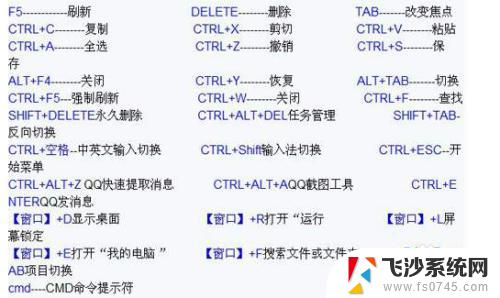电脑键盘打字一直出快捷键 键盘全是快捷键怎么解决
在日常使用电脑时,键盘是我们经常接触的输入设备之一,但有时候我们可能会遇到一些问题,比如键盘打字一直出快捷键,或者键盘全是快捷键导致无法正常输入文字。这种情况让我们感到困惑和苦恼,影响了我们的工作效率和使用体验。面对这种情况,我们应该如何解决呢?接下来我们将探讨一些解决这些问题的方法和技巧。
具体方法:
1.常规解决办法是按Alt键5次,这个是解决轻度的有效方法,如果重度的基本上也按不了五次了。

2.还可以在发生这种情况时,按一下win键。win键是一个window图标的按键,一般就可以解决了。

3.如果效果不好,按带windows图标的键按住不放。再按键盘上的L键,这是解决键盘快捷键的常规方法。

4.如果还是没反应就重启下电脑,或者放置一段时间自己就好了。
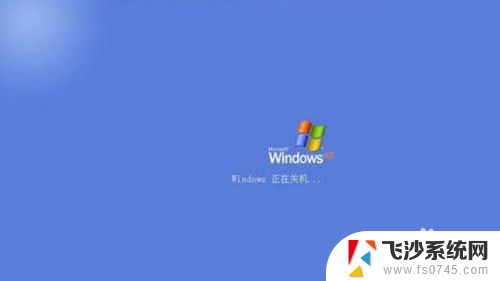
5.上述方法都尝试过之后,可以考虑是键盘问题,可以更换一块键盘再来尝试一下。

6.最后如果都解决不好就是系统问题,这个是系统不兼容的问题。常见于新系统刚发布有很多漏洞的时候,常见于Windows10系统。

7.遇到这种情况只能重装系统了,提前将文件备份好再去重装系统,重要文件不要放在C盘中。

以上是电脑键盘打字时出现的所有快捷键的内容,如果您需要,可以按照这些步骤进行操作,希望对大家有所帮助。